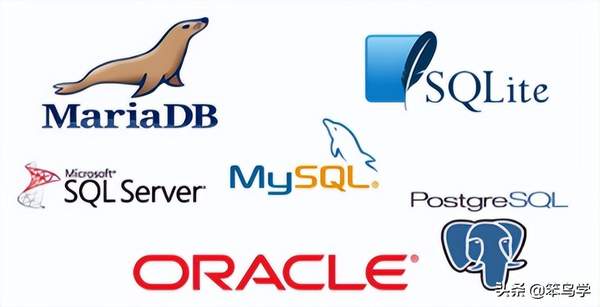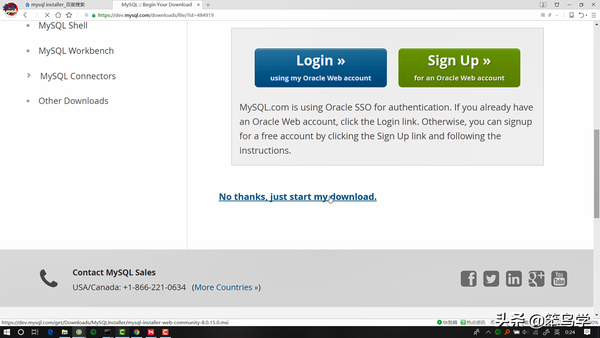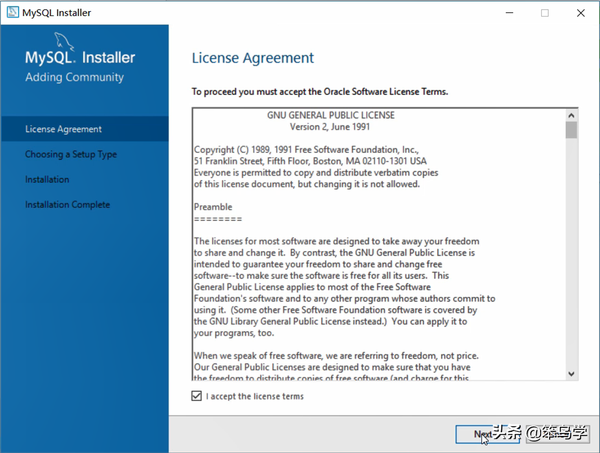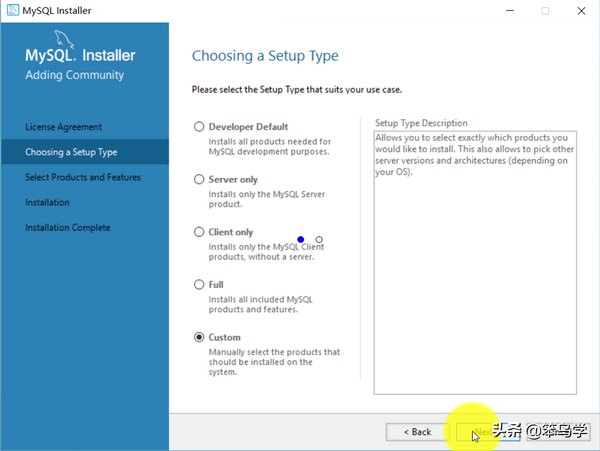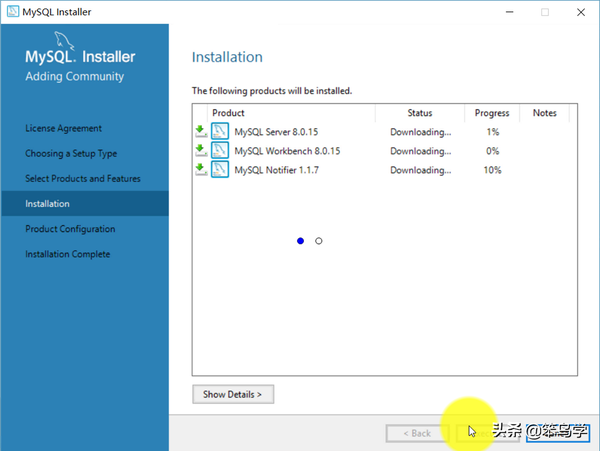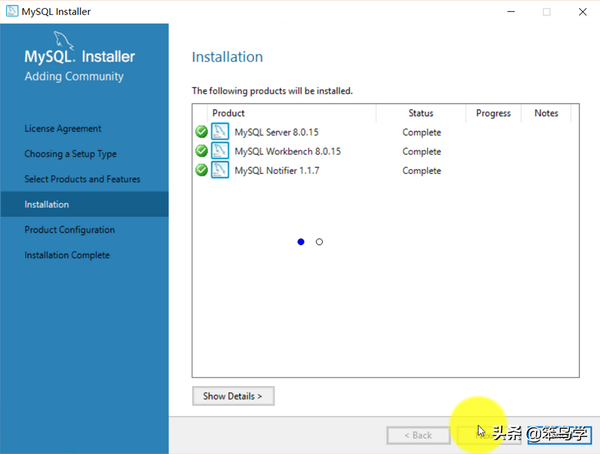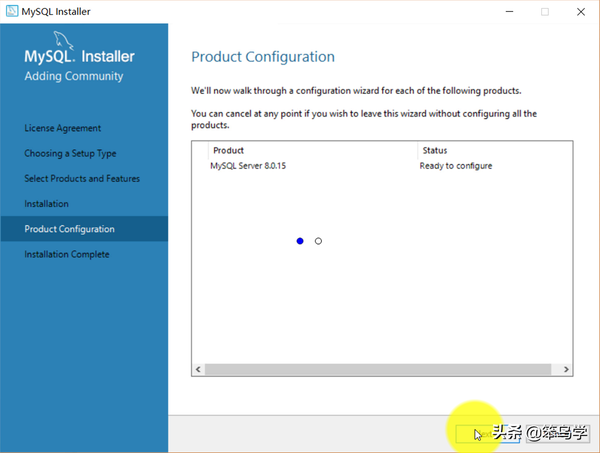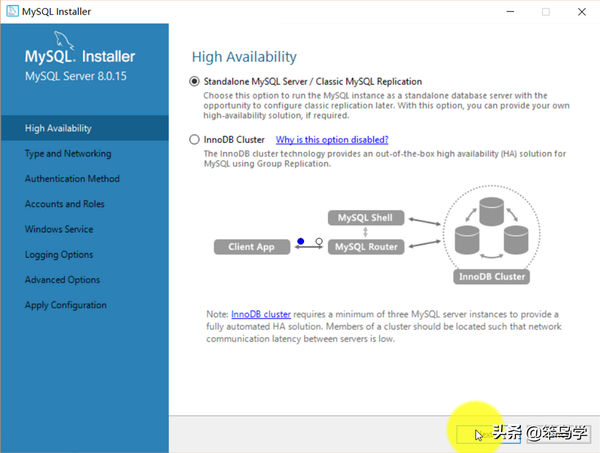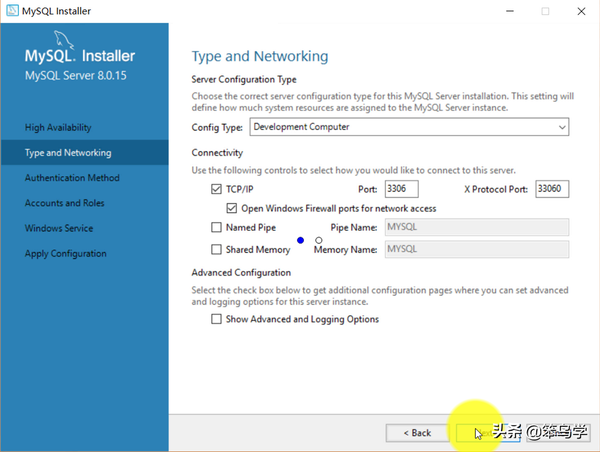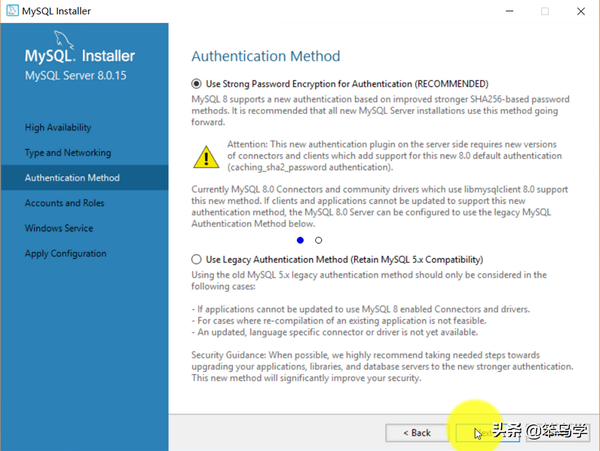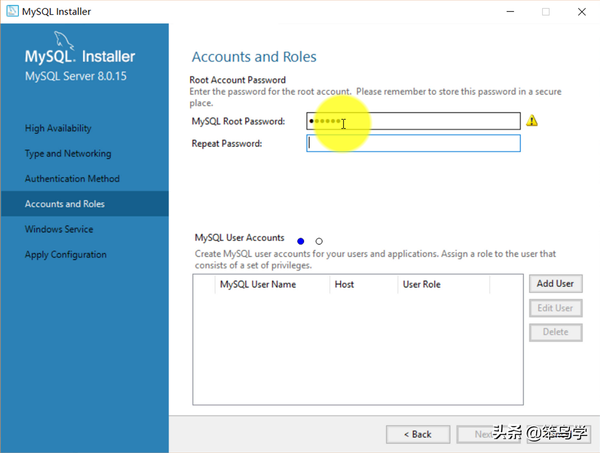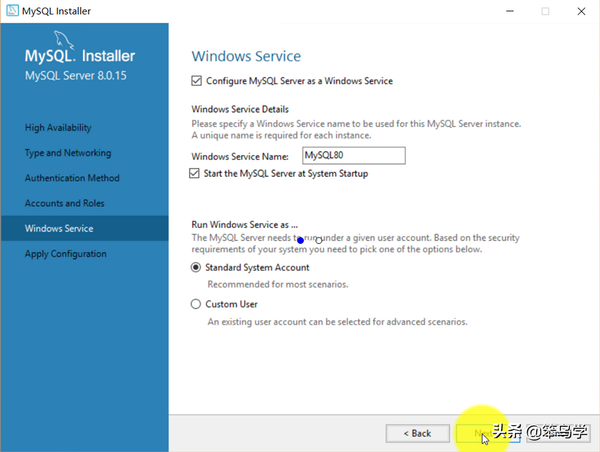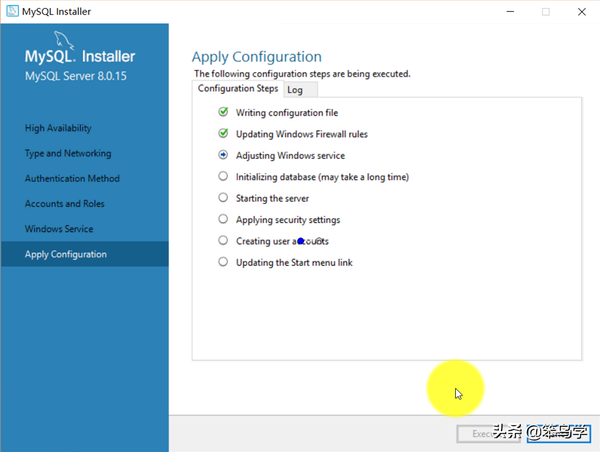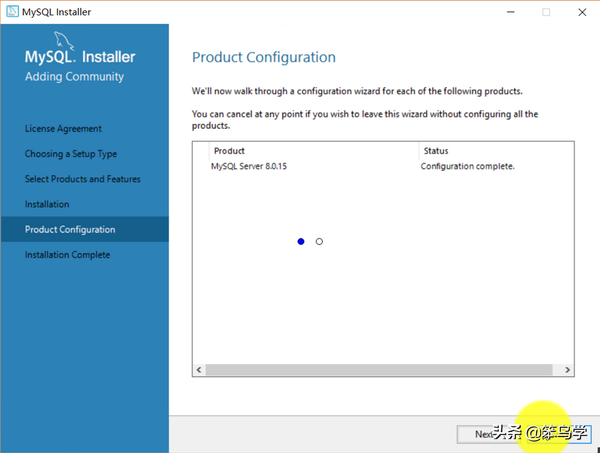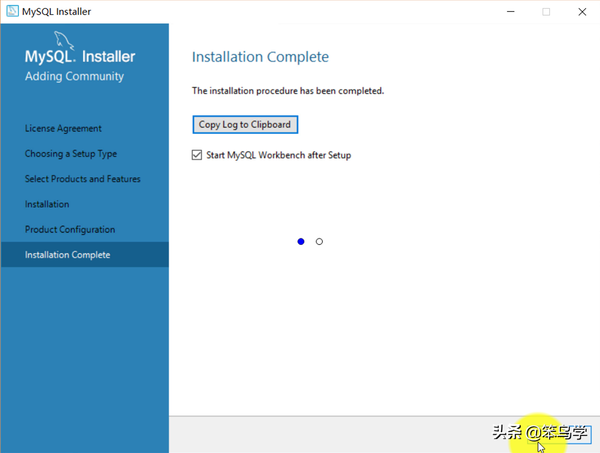安装MySQL数据库(MySQL的安装)
作为一个数据分析师,经常要和数据打交道,而数据存储在数据库中,所以掌握一些数据库知识是很有必要的。
数据库有很多种,作为初学者,推荐大家学习MySQL数据库,原因有以下三点。
1. 使用广泛,很多公司都使用MySQL数据库,包括国内很多大型互联网公司。
2. 入门简单,从简单的开始学习,有助于增加我们学习的信心。
3. 学好了MySQL,再去学其他数据库都是类似的、相通的。
MySQL的安装主要有两种以下方式:
1、通过图形化的界面安装,就是下载MySQL的安装包,双击运行后,直接下一步、下一步即可;
2、通过命令行安装,就是下载MySQL的压缩文件,解压后,再通过命令行对MySQL进行配置。
这里,推荐大家用第一种安装方式,简单易学。
在Windows下,我们可以通过MySQL Installer来安装MySQL。
通过MySQL Installer安装两个东西:
1、MySQL Server:MySQL服务器
2、MySQL Workbench:写SQL代码的工具。
写SQL代码的工具当然也可以直接使用命令行窗口或者Navicat等其他工具,不过其他很多工具都是需要付费的,所以学习的时候最好使用Workbench这个工具,MySQL官方出品,而且免费。
MySQL安装步骤分为以下3步。
1、下载MySQL Installer。
2、安装两个组件。
3、配置MySQL Server。
#pgc-card .pgc-card-href { text-decoration: none; outline: none; display: block; width: 100%; height: 100%; } #pgc-card .pgc-card-href:hover { text-decoration: none; } /*pc 样式*/ .pgc-card { box-sizing: border-box; height: 164px; border: 1px solid #e8e8e8; position: relative; padding: 20px 94px 12px 180px; overflow: hidden; } .pgc-card::after { content: " "; display: block; border-left: 1px solid #e8e8e8; height: 120px; position: absolute; right: 76px; top: 20px; } .pgc-cover { position: absolute; width: 162px; height: 162px; top: 0; left: 0; background-size: cover; } .pgc-content { overflow: hidden; position: relative; top: 50%; -webkit-transform: translateY(-50%); transform: translateY(-50%); } .pgc-content-title { font-size: 18px; color: #222; line-height: 1; font-weight: bold; overflow: hidden; text-overflow: ellipsis; white-space: nowrap; } .pgc-content-desc { font-size: 14px; color: #444; overflow: hidden; text-overflow: ellipsis; padding-top: 9px; overflow: hidden; line-height: 1.2em; display: -webkit-inline-box; -webkit-line-clamp: 2; -webkit-box-orient: vertical; } .pgc-content-price { font-size: 22px; color: #f85959; padding-top: 18px; line-height: 1em; } .pgc-card-buy { width: 75px; position: absolute; right: 0; top: 50px; color: #406599; font-size: 14px; text-align: center; } .pgc-buy-text { padding-top: 10px; } .pgc-icon-buy { height: 23px; width: 20px; display: inline-block; background: url(https://lf1-cdn-tos.bytescm.com/obj/cdn-static-resource/pgc/v2/pgc_tpl/static/image/commodity_buy_f2b4d1a.png); }
1、下载MySQL Installer
首先,下载MySQL Installer,下载地址为:
https://dev.mysql.com/downloads/windows/installer/
打开这个链接,看到如下页面。
单击第一个【Download】按钮,跳转到如下页面。
点击下方的链接“No thanks, just start my download”即可开始下载。
下载完成后,双击下载后的安装包,出现以下界面。
单击【Next】按钮,即下一步,会看到如下界面。
这里选择安装类型,选择【Full】为完整安装,即安装所有组件。
这里选择【Custom】,个性化安装,即自己选择要安装的组件,然后单击【Next】按钮。
2、安装两个组件
单击【Next】按钮后,看到如下界面。
选择前面提到的两个组件,MySQL Server和MySQL Workbench。
说明:这是之前的截图,选择了三个,最新版的MySQL,MySQL Notifier已经下线了,所以选择另外两个组件即可!
选择完成后,单击【Next】按钮,会看到如下界面。
单击【Execute】按钮,开始下载组件,等待组件下载完成,下载完成之后的界面如下。
组件的状态为“Complete”时,单击【Next】按钮。
3、配置MySQL Server
接下来,还需要进行最后一步,配置MySQL Server。
单击【Next】按钮,到如下界面。
不用管,直接单击【Next】按钮,到如下界面。
可以看到,MySQL默认的端口为3306,这一步也不用管,直接点击【Next】按钮。
依然不用管,直接单击【Next】按钮,到如下界面。
这一步很重要,需要创建超级管理员root账号的密码,输入一个自己记得住的密码,再重复一次即可,当然也可以创建一个Guest账户,即普通管理员账户,然后单击【Next】按钮。
这一步也不用管,可以看到MySQL的Windows服务名称为MySQL80,单击【Next】按钮。
单击【Execute】按钮,开始应用配置,等待执行完成。
配置完成后,出现如下界面。
单击【Next】按钮,出现安装完成的界面,如下图所示。
可以看到,默认安装后启动MySQL Server,单击【Finish】按钮即可。
以上就是在Windows下通过图形化界面安装MySQL数据库的全部过程。
如果是Mac系统,就没有MySQL Installer了,直接下载MySQL Server和MySQL Workbench双击安装即可。
关于安装MySQL数据库,还有什么更好的方法吗?欢迎讨论。